Как да принудим спирането на мащаба от непрекъснато използване на микрофона
Друго полезно ръководство / / August 04, 2021
Реклами
В това ръководство ще ви покажем стъпките, за да спрете непрекъснато увеличаването от микрофона на вашето устройство. Имаше доста уебсайтове за видеоконферентни връзки, които в тези безпрецедентни времена се увеличиха в потребителската си база. Zoom обаче успя да надмине всички свои конкуренти и то с голяма разлика. Независимо дали става въпрос за телекомуникации, семейни срещи, професионални или образователни настройки, скоро се превърна в избор за много потребители.
С изобилието от изпечени функции и лесен за използване интерфейс има какво да разгледате. Просто дайте разрешение на микрофона и камерата на вашето устройство и приложението вече работи и работи. В някои случаи обаче приложението може да продължи да използва микрофона на вашето устройство, дори когато не е необходимо. В този случай най-добрият залог е да принудите да спрете Zoom от непрекъснато използване на микрофона на вашето устройство. И в това ръководство ще ви помогнем точно с това. Следвайте.
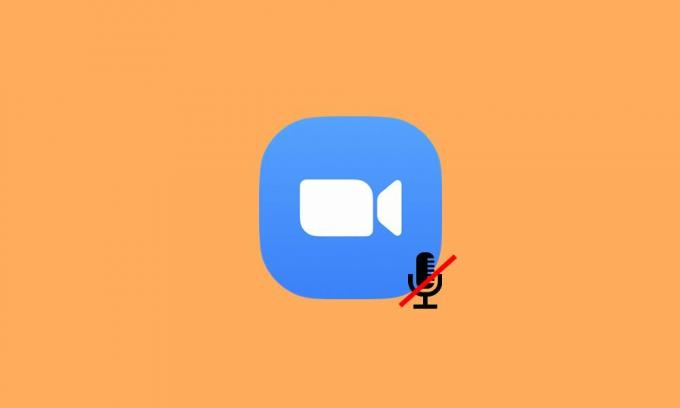
Как да принудим спирането на мащаба от непрекъснато използване на микрофона
Ако искаме да изключим аудиото ви на Zoom, можете лесно да заглушите звука си, като кликнете върху опцията Без звук, разположена в долната лента. По същия начин можете да активирате опцията „Винаги да заглушава микрофона, когато се присъединявате към среща“. Последният по подразбиране ще заглуши звука ви веднага щом се присъедините към среща. Тогава има и опция за заглушаване на звука точно преди да се присъедините към разговор (като използвате опцията Не се свързвай със звука).
Реклами
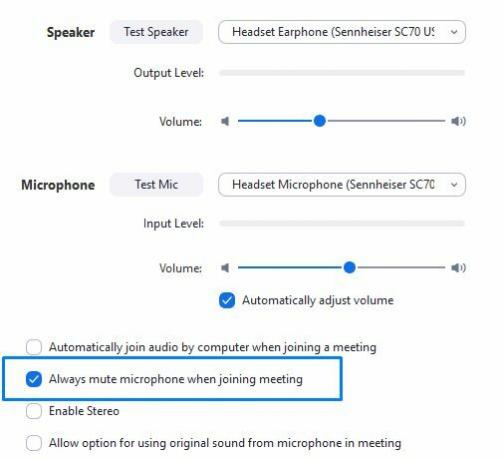
Всички тези опции обаче просто ще заглушат гласа ви, приложението пак ще има достъп до вашия микрофон. Така че, за да спрете Zoom непрекъснато да използва микрофона на вашето устройство, ще трябва да отнемете разрешенията му за микрофон. Въпреки че това може да изисква няколко допълнителни стъпки, но това е най-добрият начин да предотвратите достъпа на приложението до микрофона на вашия компютър или смартфон. Така че в тази бележка, нека проверим стъпките за изпълнение на тази задача и на двете платформи.
На вашия компютър с Windows
Ето стъпките за отмяна на разрешението за микрофон на Zoom на вашия компютър с Windows.
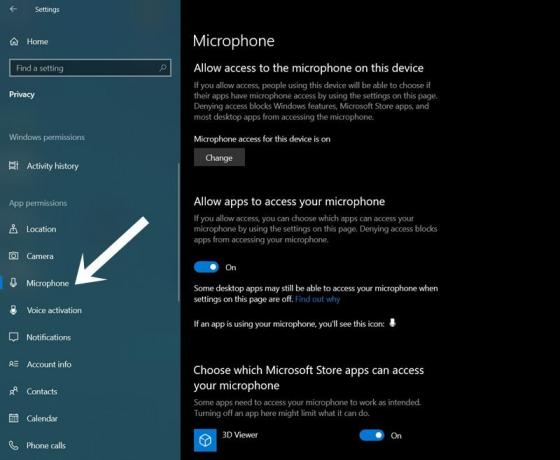
- Използвайте комбинациите от клавишни комбинации на Windows + I, за да стартирате страницата с настройки.
- След това отидете в раздела Поверителност.
- Изберете Микрофон от лявата лента с менюта под менюто Разрешения за приложения.
- Сега просто деактивирайте превключвателя до приложението Zoom.
- От друга страна, ако използвате Zoom от вашия браузър, тогава можете да деактивирате разрешението на микрофона на този уеб браузър.
На смартфони с Android
Ако искате да принудите да спрете Zoom от непрекъснато използване на микрофона на вашето устройство с Android, вижте стъпките по-долу:
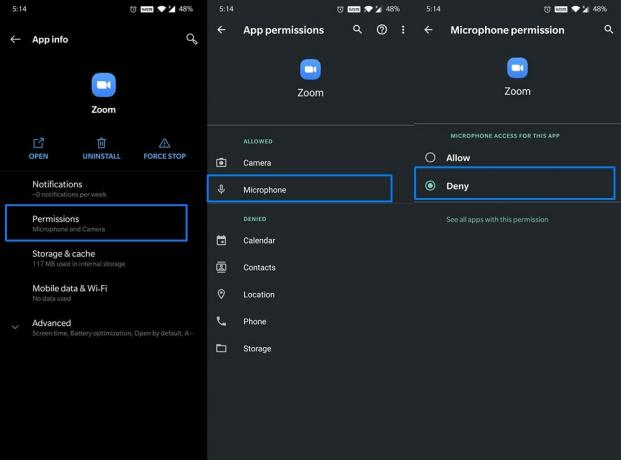
Реклами
- Преминете към настройките на вашето устройство с Android.
- След това отидете на Приложения и известия> Информация за приложението.
- Изберете Zoom от списъка и отидете в раздела му Разрешения.
- След това изберете Микрофон под Разрешен раздел и го променете на Отказ.
Това е. Това бяха стъпките за принудително спиране на Zoom от непрекъснато използване на микрофона на устройството. Имайте предвид, че следващия път, когато сте на път да се обадите, първо ще трябва да активирате разрешението на микрофона. С това казано, ако имате други въпроси, свързани с гореспоменатите стъпки, уведомете ни в коментарите. Закръгляване, ето някои от тях iPhone Съвети и трикове, Съвети и трикове за компютър, и Съвети и трикове за Android трябва да проверите и вие.



